UG NX 8.0数控加工操作主体界面如图1-9所示,主要有5个部分:1——刀轨生成与模拟图标;2——后处理图标;3——程序创建图标;4——加工操作导航器区;5——零件实体区域。要进入到UG NX 8.0数控加工操作主体界面,需要执行菜单命令“开始”→“加工”,如图1-10所示。
UG NX 8.0生成数控程序的操作图标是其数控编程部分最核心的部分,所有零件的加工编程都需要依靠该部分的操作来完成。单击图1-9第3区域所标示的“创建操作”图标,即可进入“创建操作”对话框。该对话框可实现平面铣编程、曲面铣编程、刻字加工编程、多轴铣编程、孔加工编程、车加工编程、线切割加工编程等多种类型的数控编程,具体如图1-11所示。其中,mill_planar是创建平面铣编程模块;mill_contour是创建三维曲面铣编程模块;mill_multi_axis是多轴铣编程模块;drill是孔加工编程模块;turning是车加工编程模块;wire_edm是线切割编程模块。

图1-9
UG NX 8.0常用操作主要有平面铣编程模块(mill_planar),其操作界面如图1-12所示;三维曲面铣编程模块(mill_contour),其操作界面如图1-13所示;多轴铣编程模块(mill_multi_axis),其操作界面如图1-14所示;孔加工编程模块(drill),其操作界面如图1-15所示;叶轮五轴加工编程模块(mill_multi_blade),其操作界面如图1-16所示。
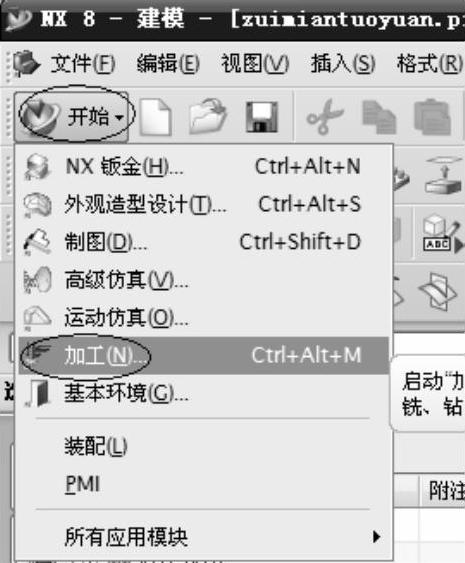
图1-10
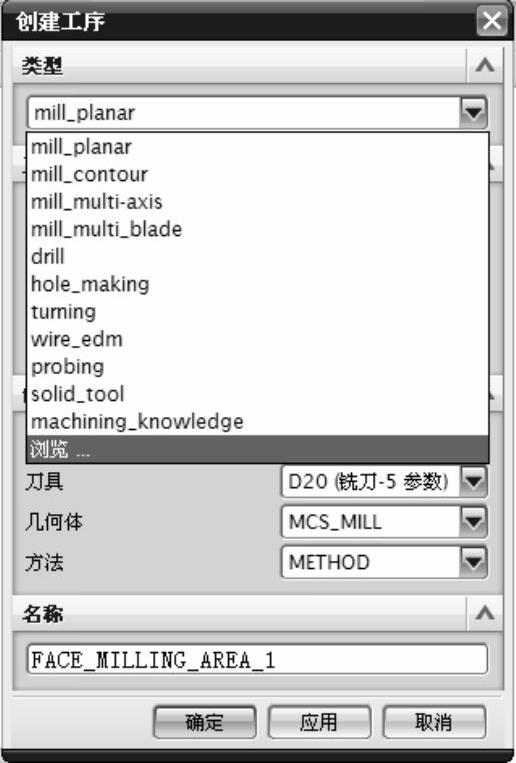
图1-11

图1-12
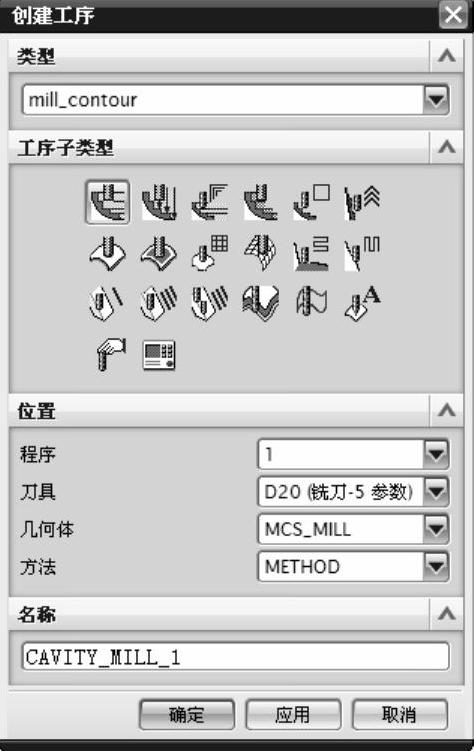
图1-13
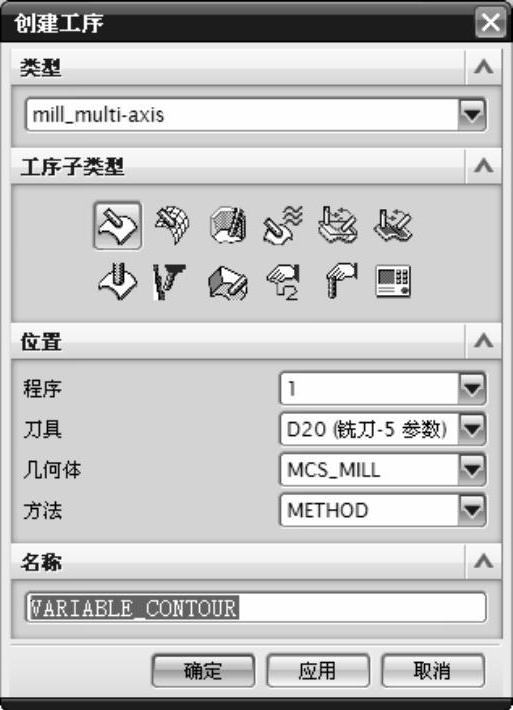
图1-14

图1-15
UG NX 8.0操作导航器功能强大,使用方便,可显示4种视图,包括程序顺序视图、机床视图、几何体视图和加工方法视图。显示哪种视图可通过在操作导航器空白的地方单击鼠标右键,然后执行相应的右键菜单项即可,具体如图1-17所示。(www.daowen.com)
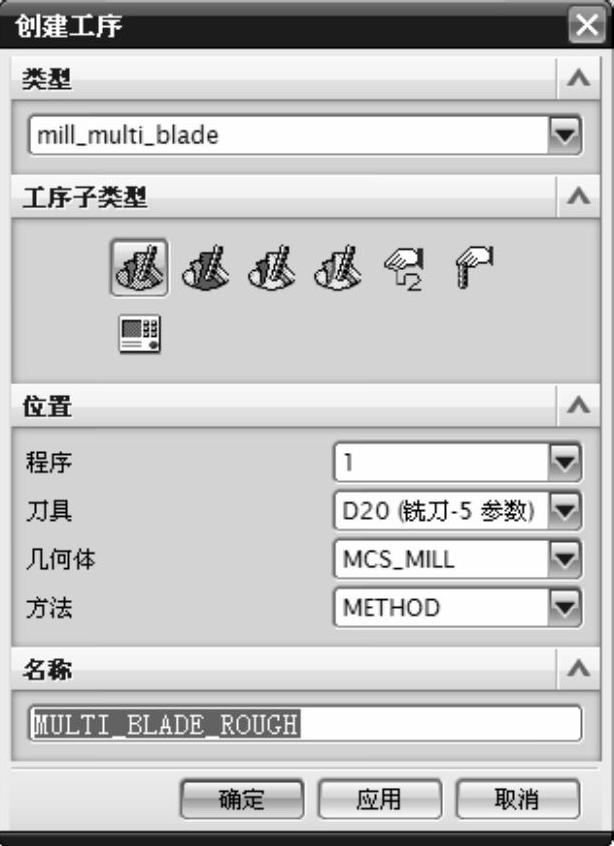
图1-16

图1-17
1.程序顺序视图
此视图按加工顺序显示了零件的所有操作,每个操作所属的程序组,在每个操作名称后面显示了该操作的信息。是否过切,刀轨是否生成;使用的刀具及刀具号名称;几何体和加工方法的名称,如图1-18所示。在该视图中,读者可以根据创建时间对设置中的所有操作进行分组,还可以更改、检查操作顺序。如果需要更改操作的顺序,只需要拖放相应的操作即可。
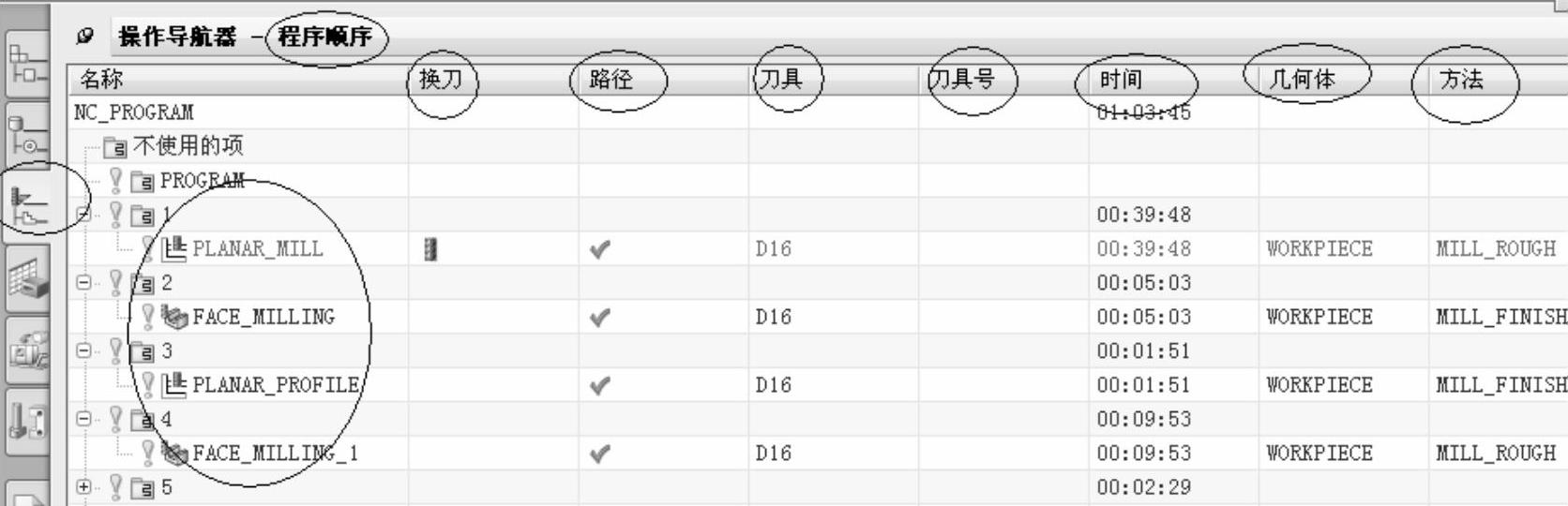
图1-18
2.机床视图
此视图显示了加工零件使用的机床类型、各种刀具以及所用的刀具名称,在刀具的操作名称后面显示了该操作的信息,如图1-19所示。在机床视图中,显示刀具是否实际用于NC程序的状态。如果使用了某个刀具,则使用该刀具的操作将在该刀具下列出;否则,该刀具下不会出现该操作。
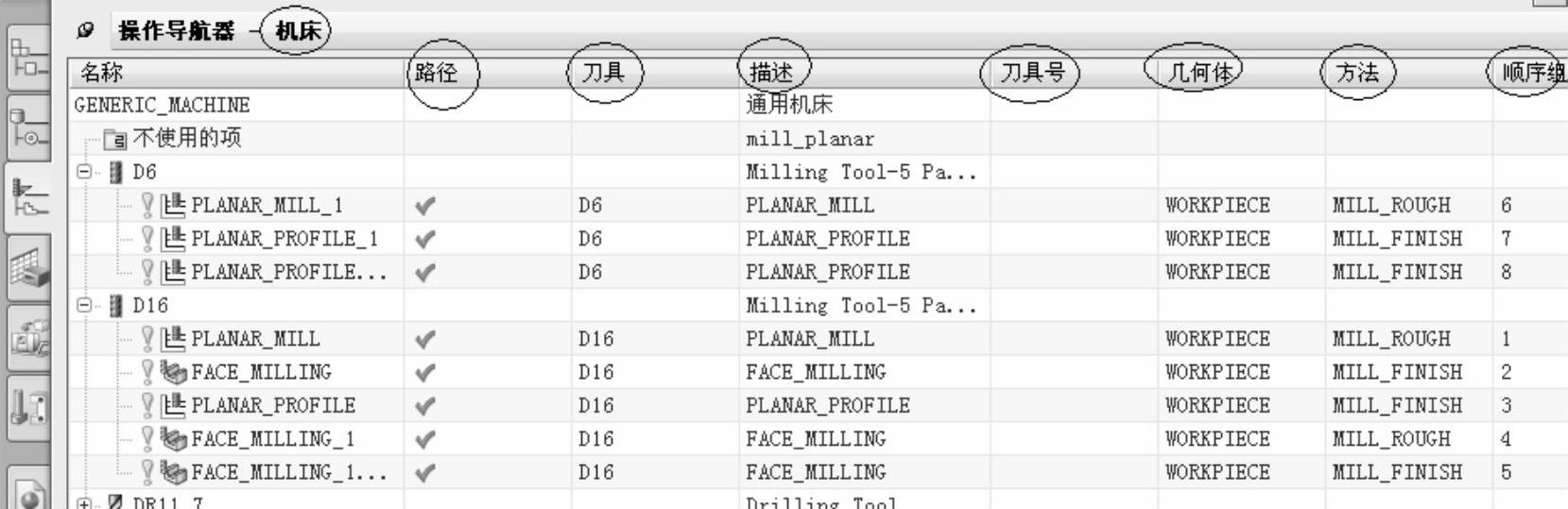
图1-19
3.几何体视图
此视图显示了程序所属的坐标系及几何体,在程序名称后面显示了该操作的信息。在该视图中,根据几何体组对部件中的所有操作进行分组,从而使得用户很容易地找到所需的几何信息,如加工工件、毛坯、加工坐标系等,并根据需要进行编辑。
4.加工方法视图
此视图显示了零件的加工方法,包括粗加工、半精加工和精加工。该视图中一般还包括进给速度和进给率、刀轨显示颜色、加工余量、尺寸公差、刀具显示状态等。
免责声明:以上内容源自网络,版权归原作者所有,如有侵犯您的原创版权请告知,我们将尽快删除相关内容。







